So erhalten Sie Schlafenszeit-Benachrichtigungen basierend auf der Zeit, zu der Sie aufwachen müssen

So erhalten Sie Schlafenszeit-Benachrichtigungen basierend auf der Zeit, zu der Sie aufwachen müssen
Network Scanner ist ein fortschrittliches Netzwerktool mit übersichtlicher Benutzeroberfläche. Es richtet sich an Großunternehmen, kleine Betriebe und Privatanwender. Hauptzweck dieser Anwendung ist die Suche nach Computern in einem beliebigen IP-Adressbereich und deren Auffinden über LAN- und WAN-Netzwerke (Wireless).
Es handelt sich nicht um ein abgespecktes Tool, das nur die Liste der Computer anzeigt, sondern es ist vollgepackt mit erweiterten Funktionen, wie etwa der Möglichkeit, freigegebene Ordner und Geräte zu überprüfen, Zugriffsrechte (Lesen/Schreiben) zu prüfen, Laufwerke zu öffnen und zuzuordnen und vieles mehr, alles in einer benutzerfreundlichen Oberfläche.
Klicken Sie zunächst auf „Neue Adresse hinzufügen“ und geben Sie den IP-Bereich ein. Wenn Sie den IP-Bereich nicht kennen, klicken Sie auf „Mein IP-Bereich “ und wählen Sie den Bereich aus dem Dropdown-Menü aus.
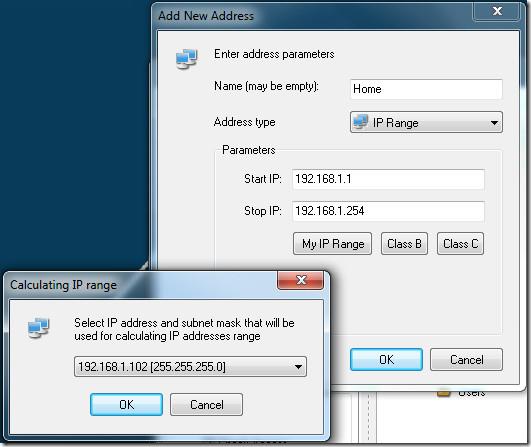
Neben Profis richtet sich die Lösung auch an unerfahrene Benutzer. Ein Beispiel: Wählen Sie unter Adresstyp die Option Liste und geben Sie alle Systemadressen ein. In einem großen Netzwerk ist es natürlich unmöglich, Hunderte oder Tausende von Adressen manuell einzugeben, und unerfahrene Benutzer (einfache Benutzer) wissen nicht, wie sie die richtige Adresse finden.
Klicken Sie nun rechts auf das kleine Suchsymbol, im neuen Dialogfenster erneut auf „Suchen“ und anschließend auf „OK“. Alle im Netzwerk erkannten Computer werden nun aufgelistet. Sie können bestimmte Computer, die Sie nicht hinzufügen möchten, aus der Liste löschen. Wenn Sie nur ausgewählte Computer hinzufügen möchten, klicken Sie rechts auf das kleine Hinzufügen-Symbol und geben Sie den Namen oder die IP-Adresse des gewünschten Computers ein. Immer noch verwirrt? Klicken Sie auf „Durchsuchen“ und wählen Sie die gewünschten Computer aus. Es gibt sogar eine Option zum Importieren/Exportieren der gesamten Liste.
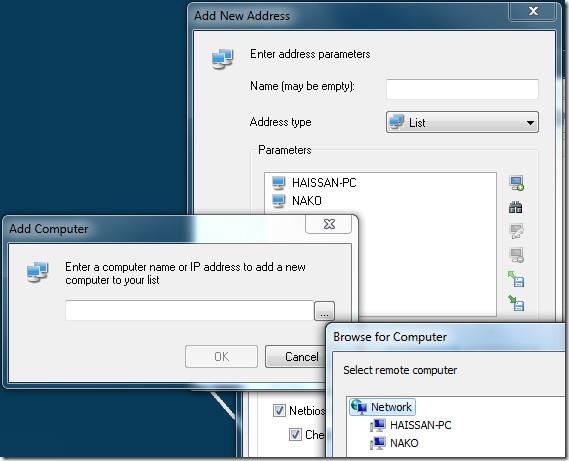
Sobald die Computer aufgelistet sind, bietet das übersichtliche Layout Netzwerkadministratoren eine bessere Visualisierung jedes einzelnen Systems. Sie sehen die freigegebenen Standard- und Benutzerordner, freigegebene Geräte und die Nutzungsrechte jedes freigegebenen Ordners (sowohl für den aktuellen als auch für den angegebenen Benutzer) sowie viele weitere nützliche Optionen.
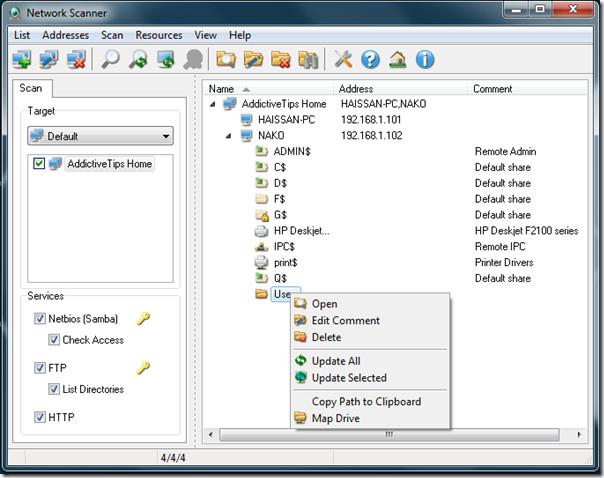
Neben dem standardmäßigen Netzwerkscan kann es auch FTP- und Webserver scannen. Sie können der linken Seitenleiste eine unbegrenzte Anzahl von Netzwerkprofilen hinzufügen. Es ist leicht skalierbar und nutzt Multithreading für schnelleres Scannen. Die Ergebnisse können jederzeit in die Formate HTML, XML oder TXT exportiert werden. Im Gegensatz zu anderen Tools müssen Sie diese App glücklicherweise nicht als Administrator ausführen.
Network Scanner ist ein kostenloses Tool für die nicht-kommerzielle Nutzung. Es funktioniert unter Windows XP, Windows Vista und Windows 7. Eine einfachere App ist Find Shared Folders.
Zusätzlicher Hinweis: Eine Registrierung ist für alle erforderlich. Privatanwender erhalten bei der Anmeldung eine kostenlose Lizenz vom Entwickler. Vergessen Sie nicht, sich zu registrieren, da die App nur 30 Tage lang funktioniert und Sie die kostenlose Lizenz eingeben müssen, um sie zu nutzen.
So erhalten Sie Schlafenszeit-Benachrichtigungen basierend auf der Zeit, zu der Sie aufwachen müssen
So schalten Sie Ihren Computer über Ihr Telefon aus
Windows Update arbeitet grundsätzlich in Verbindung mit der Registrierung und verschiedenen DLL-, OCX- und AX-Dateien. Falls diese Dateien beschädigt werden, sind die meisten Funktionen von
Neue Systemschutz-Suiten schießen in letzter Zeit wie Pilze aus dem Boden, alle bringen eine weitere Antiviren-/Spam-Erkennungslösung mit sich, und wenn Sie Glück haben
Erfahren Sie, wie Sie Bluetooth unter Windows 10/11 aktivieren. Bluetooth muss aktiviert sein, damit Ihre Bluetooth-Geräte ordnungsgemäß funktionieren. Keine Sorge, es ist ganz einfach!
Zuvor haben wir NitroPDF getestet, einen netten PDF-Reader, der es dem Benutzer auch ermöglicht, Dokumente in PDF-Dateien zu konvertieren, mit Optionen wie Zusammenführen und Aufteilen der PDF
Haben Sie schon einmal ein Dokument oder eine Textdatei mit redundanten, unbrauchbaren Zeichen erhalten? Enthält der Text viele Sternchen, Bindestriche, Leerzeichen usw.?
So viele Leute haben nach dem kleinen rechteckigen Google-Symbol neben Windows 7 Start Orb auf meiner Taskleiste gefragt, dass ich mich endlich entschlossen habe, dies zu veröffentlichen
uTorrent ist mit Abstand der beliebteste Desktop-Client zum Herunterladen von Torrents. Obwohl es bei mir unter Windows 7 einwandfrei funktioniert, haben einige Leute
Jeder muss bei der Arbeit am Computer häufig Pausen einlegen. Wenn Sie keine Pausen machen, besteht eine große Chance, dass Ihre Augen aufspringen (okay, nicht aufspringen).







